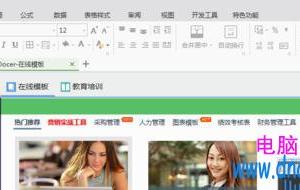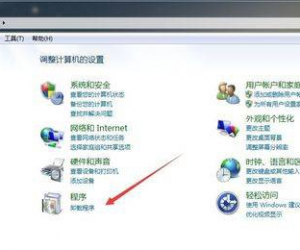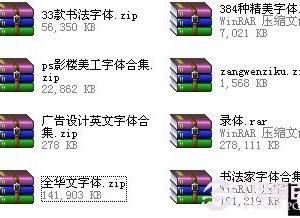电脑玩游戏显示器驱动停止怎么回事 Win7系统玩游戏提示显示器驱动已停止响应
发布时间:2017-03-17 09:22:25作者:知识屋
电脑玩游戏显示器驱动停止怎么回事 Win7系统玩游戏提示显示器驱动已停止响应。我们在使用电脑的时候,总是会遇到很多的电脑难题。当我们在遇到了电脑在玩游戏的时候显示器驱动停止响应,那么我们应该怎么办呢?一起来看看吧。

显示器驱动程序停止响应的原因
1、显卡驱动驱动过低
2、软件与电脑存在兼容性问题
3、显卡过低,运行较大游戏或者开启了比较华丽的桌面效果,然后频繁切换桌面就可能产生显示器驱动程序停止响应故障
4、显卡散热不良或者显卡有故障
5、其他原因
相关故障:NVIDIA显卡驱动更新失败后以前的驱动也不能用
显示器驱动程序停止响应的解决办法:
首先想想电脑是会在什么情况下容易产生显示器驱动程序停止响应的,比如是在游戏过程中、频繁切换桌面又或者随机性的,针对这种情况我们可以优先选择排查,比如游戏中导致的,那么不妨检查显卡温度、显卡是否过低,不足以满足游戏等等;
其他方面判断下是否运行某款软件导致的,经常运行同一应用导致此问题,首先检查下软件是否存在兼容性问题,比如某些过旧版本的游戏可能在Win7系统会出现类似问题,不妨安装新游戏版本试试。
如果您以上问题都没有,不妨试试下面的通用排除解决办法:
1、首先检查下显卡温度是否存在过高的情况,如果温度过高,建议加强散热或者清理下电脑灰尘。
2、将显卡驱动更新到最新版本,这个建议大家在电脑中下载驱动精灵,然后检测下显卡驱动是否可以更新到最新版本
3、如果电脑比较老,显卡比较低端,那么可以适当减少一些桌面特效来减轻显卡压力,设置方法如下:
在桌面上的“计算机”上选择右键,然后选择“属性”,之后再打开的系统属性面板左侧选择“高级系统设置”,如下图:
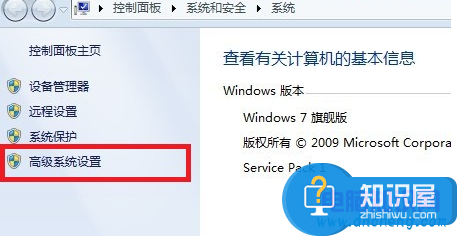
然后在打开的高级系统设置中,切换到“高级”然后选择下面的“设置”如下图:
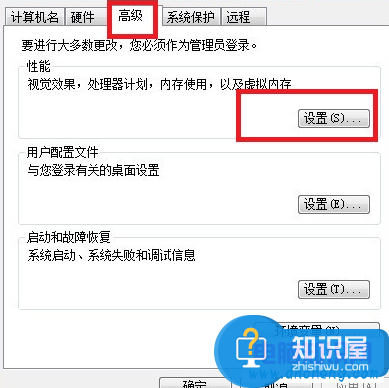
最后再找到视觉效果里面的“玻璃效果”和“启用桌面组合”,将前面的勾去掉,取消这两个桌面特效,最后点击底部的确定即可,如下图:
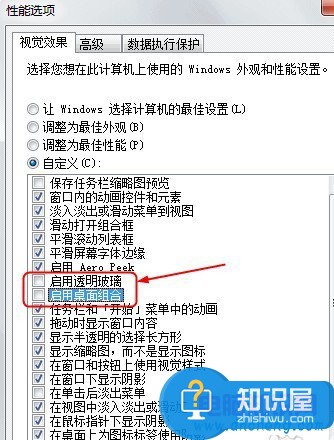
显示器驱动程序停止响应的解决办法
这样即可解决显卡的一些压力,由于Win7界面比较华丽,一些以前的集成显卡电脑或者低配置显卡很容易因显卡过差,导致显示不稳定从而导致显示器驱动程序停止响应的发生。
如果以上方法都没有解决,那么建议重新安装下系统试试,一般都可以解决问题,如果还不行,那么很可能电脑存在硬件问题,建议拿去检修。
对于我们在遇到了电脑出现了这样的问题的时候,我们就可以利用到上面给你们介绍的解决方法进行处理,希望能够对你们有所帮助。
知识阅读
软件推荐
更多 >-
1
 一寸照片的尺寸是多少像素?一寸照片规格排版教程
一寸照片的尺寸是多少像素?一寸照片规格排版教程2016-05-30
-
2
新浪秒拍视频怎么下载?秒拍视频下载的方法教程
-
3
监控怎么安装?网络监控摄像头安装图文教程
-
4
电脑待机时间怎么设置 电脑没多久就进入待机状态
-
5
农行网银K宝密码忘了怎么办?农行网银K宝密码忘了的解决方法
-
6
手机淘宝怎么修改评价 手机淘宝修改评价方法
-
7
支付宝钱包、微信和手机QQ红包怎么用?为手机充话费、淘宝购物、买电影票
-
8
不认识的字怎么查,教你怎样查不认识的字
-
9
如何用QQ音乐下载歌到内存卡里面
-
10
2015年度哪款浏览器好用? 2015年上半年浏览器评测排行榜!